OmegaT 是一种计算机辅助翻译(CAT)工具。OmegaT适用于专业译员。它的功能包括使用正则表达式的可自定义分段,带有模糊匹配和匹配传播的翻译记忆,术语库匹配,词典匹配和参考资料搜索以及使用Hunspell拼写词典的内联拼写检查功能。
它是免费的,也就是说无需支付任何费用就可以使用,甚至是用于专业用途;而且只要遵守用户授权协议,您就可以对它进行自由修改并且(或)重新发布。
OmegaT的工作原理:
对于每个翻译任务,OmegaT会创建包含指定文件的项目文件夹的集合。用户把未翻译文档复制到其中的/source/子文件夹,而在翻译结束后,已翻译的文档会出现在/target/子文件夹中。OmegaT会在编辑窗格的片段中显示已分段的源文档的可翻译内容供用户翻译。
在开始翻译前,用户还可以复制以前的翻译记忆到/tm/子文件夹,复制术语库到/glossary/文件夹以及复制StarDict词典到/dictionary/文件夹,在翻译时OmegaT会自动查阅它们。
进行翻译时,OmegaT会自动检查以前的翻译以寻找类似的句子,找到后会显示在模糊匹配窗格中。译员可以使用快捷键把模糊匹配插入到编辑窗格。OmegaT还会查阅用户预先添加到项目文件夹的术语库和词典。如果启用了机器翻译,例如谷歌翻译,那么它会显示在单独的机器翻译窗格。
翻译结束后,OmegaT会创建已翻译的文件,并导出项目当前的翻译到TMX文件中,这样这些文件可以在以后翻译时重用或者和其他使用OmegaT或其他CAT工具的译员进行交换。
基本操作流程:
这里根据一般翻译流程,简要介绍在OmegaT中进行常规翻译过程的每个步骤。下面的介绍基于 Windows XP系统,OmegaT版本为2.5.0u4,且以在其中翻译AutoHotkey帮助文件为例子,如果您在其他平台上或使用其他版本,那么某些界面或功能可能不同。安装OmegaT后,请参考 “快速入门指南” 或完整的用户手册来全面了解 OmegaT 所提供的完整功能和特性。
(1) 创建项目
在菜单中选择“项目-》新建”:

在出现的对话框中浏览到用来保存新项目的位置,输入新项目的名称后点击保存(这里在project文件夹中保存新建的AutoHotkeyHelp项 目)。

接着,出现创建新项目的设置对话框:

这里根据情况设定新项目的设置,这里把已译文件语种设为中文,同时简单说明其他的选项:
激活句子级别的分段:这里根据句子对源文件进行分割,如果不选择则为根据段落,则匹配 效果会降低许多,同时翻译时不太方便。
片段:这里设置分割规则,支持使用正则表达式进行灵活设置。这个设置比较重要,某些情况下可能需要修改默认设置。
文件过滤器(File Filters...): 这里设置需要翻译的目标文件的扩展名和相关设置。
自动传播翻译(Auto-propagation of translations):一般选上,可能需要例子才容易理解这里传播的含义。
源文件文件夹:保存要翻译的文件,支持读取多层目录中的文件。如果其中含有未包含在文件过滤器中设置的格式的文件,那么在创建已译它们会被直接复制到已译 文件文件夹。
译法记忆文件夹:如果有以前的相关翻译记忆,放到这个文件夹。
词汇表文件夹:放置词汇表、术语表。创建的方法请参阅用户手册。
字典文件夹:放置星际译王的字典。
已译文件文件夹:在创建已译文件时,它们被放置在这个文件夹。如果原来含有多层目录,这里会保留。
确定后,出现项目文件提示框,这里可以导入需要翻译的目标文件,建议这里先不导入,先关闭。
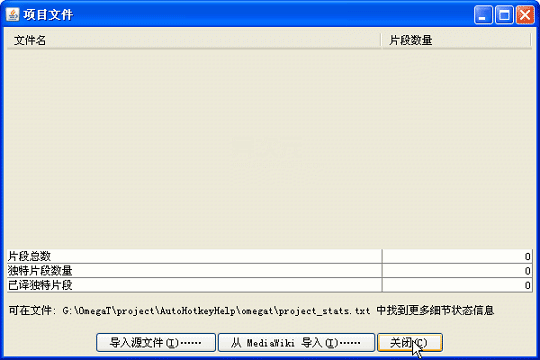
 (2) 准备待译文件
(2) 准备待译文件
现在到文件管理器中,把需要翻译的文件(即从英文帮助的CHM文件解压出来的文件)复制到项目文件夹下的source目录中。从菜单中选择“项目-》重新 加载”,这时会出现项目文件提示框,并加载第一个文件到编辑器中:

在窗口右下角会显示一些提示信息:当前文件已译片段数/总片段数 (当前项目已已译独特片段数/总独特片段数, 总片段数) (当前片段原文长度/译文长度)。从上面的提示中可以看出,其中有一万多的片段数完全重复了,即使不考虑更新的原因和模糊匹配的部分,使用计算机辅助翻译 软件也能较大提高翻译的效率。
提示:在项目文件提示框中可以导入文件,为什么要到文件管理器中复制呢?这两种方式有些区别,较少量且不需要保持文件结构时建议直接导入,如果是大量的, 例如AutoHotkey帮助中,里面需要翻译的网页文件近280个,同时分布在多层目录中,这时在文件管理器中复制会方便一些。
(3) 开始翻译
在项目文件提示框中双击现在翻译的文件,这样把它加载到编辑框中,此时可以看到绿色背景的源文本,下面含有光标的则为目标文本,目标文本的结尾的位置会出 现粗体显示的片段标识。

现在只需将翻译输入代替原来的目标文本后,按下回车键即可将当前的翻译存入翻译记忆中。(同时会自动跳到下一个片段。)

在一些文件中包含有格式标签,这时在源文本中会显示为经过缩短的格式码,在翻译时,这些格式码必须包含在目标文本中(否则在已译文件中格式会丢失)。下面 的<a0></a0>即为格式码,如果是手动输入,需要注意其中的符号为半角。(我的习惯是在这样较短的片段中直接替换需要翻译 的英文部分)

如果翻译记忆(包含外部翻译记忆和当前项目的翻译记忆)中存在与当前片段相同的翻译则会自动替换源文本,如果是相似的翻译则显示在模糊匹配中,存在多个时 会根据相似度高低排列(可使用快捷键将匹配替换或插入目标文本,之后稍作修改);对于词汇表,同样如此:

有时可能要查找项目中其他地方的一些内容,此时使用CTRL+F打开搜索框,其中可调节的选项较多(支持正则),在结果中的条目上双击鼠标可直接在编辑器 中跳到相应片段:

(4) 创建已译文件
一个接一个,等所有的都翻译完后,进行一些检查工作后,则创建翻译文档(若查看时存在问题,还需要回来修改,如此反复),完成后可以在项目文件夹下的 target目录中看到这些文件:

OmegaT的主要特性包括:
- 在任何支持 Java 的操作系统上运行
- 使用任何有效的 TMX 文件作为翻译参考
- 灵活的断句(使用类似SRX的方法)
- 在项目和参考翻译记忆中搜索
- 在任意目录中搜索所支持格式的文件
- 模糊匹配
- 智能处理包含复杂目录结构的项目
- 词汇表支持(术语检查)
- 支持开源的实时拼写检查工具
- 支持 StarDict 词典
- 支持谷歌翻译的机器翻译服务
- 清晰全面的文档和教程
- 被本地化成多种语言
OmegaT 直接支持下列文件格式:
- 纯文本
- HTML 和 XHTML
- HTML 帮助编译文件
- OpenDocument/OpenOffice.org
- Java 资源文件 (.properties)
- INI 文件 (使用任何编码的键值对文件)
- PO 文件
- DocBook 文档文件格式
- 微软 OpenXML 格式文件
- Okapi 单语 XLIFF 文件
- QuarkXPress CopyFlowGold
- 字幕文件 (SRT)
- ResX
- Android 资源
- LaTeX
- Typo3 LocManager
- Help & Manual
- Windows RC 资源
- Mozilla DTD
- DokuWiki
- Wix
- Infix
- Flash XML export
- Wordfast TXML
- Magento CE Locale CSV
- Camtasia for Windows
-还可以定制 OmegaT 以支持其它文件格式。
即便是遇到极复杂的源目录层次结构,OmegaT 也可以自动进行分析以访问所有支持的文件,并产生一个结构完全相同且包含所有不支持文件的目标目录。




















 solidworks 2012 破解补丁
solidworks 2012 破解补丁  晴窗中文大侠(ChineseHome)V6.09 特别版
晴窗中文大侠(ChineseHome)V6.09 特别版  灵格斯词霸(Lingoes)v2.9.2 官方安装版
灵格斯词霸(Lingoes)v2.9.2 官方安装版  图片英文翻译(DualClip Translator)2.2 官方版
图片英文翻译(DualClip Translator)2.2 官方版  mdict软件 pc版1.3 官方最新版
mdict软件 pc版1.3 官方最新版  字幕翻译(SRT Translator)v4.7 官方版
字幕翻译(SRT Translator)v4.7 官方版  潮汕话翻译器
潮汕话翻译器  有道桌面词典本地增强版8.5.1.0 官方最新版
有道桌面词典本地增强版8.5.1.0 官方最新版  有道词典 for mac1.0.4正式版
有道词典 for mac1.0.4正式版  有道词典V5.0标准版
有道词典V5.0标准版  巴比伦翻译家(Babylon Pro)9.0.7 多语中文特别版
巴比伦翻译家(Babylon Pro)9.0.7 多语中文特别版  星际译王StarDict3.0.1 绿色增强版
星际译王StarDict3.0.1 绿色增强版  谷歌金山词霸(极速修正版)V2.0绿色中文免费版
谷歌金山词霸(极速修正版)V2.0绿色中文免费版  谷歌金山词霸(增强修正)V2.0绿色中文免费版
谷歌金山词霸(增强修正)V2.0绿色中文免费版 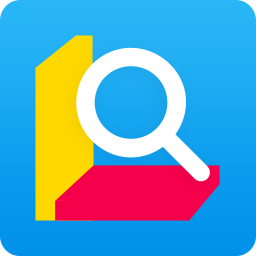 金山词霸3.3.0333 官方免费版
金山词霸3.3.0333 官方免费版  AmoK LEO Translator (在线字典)V1.03英文绿色版
AmoK LEO Translator (在线字典)V1.03英文绿色版  这个软件看起来不错
这个软件看起来不错